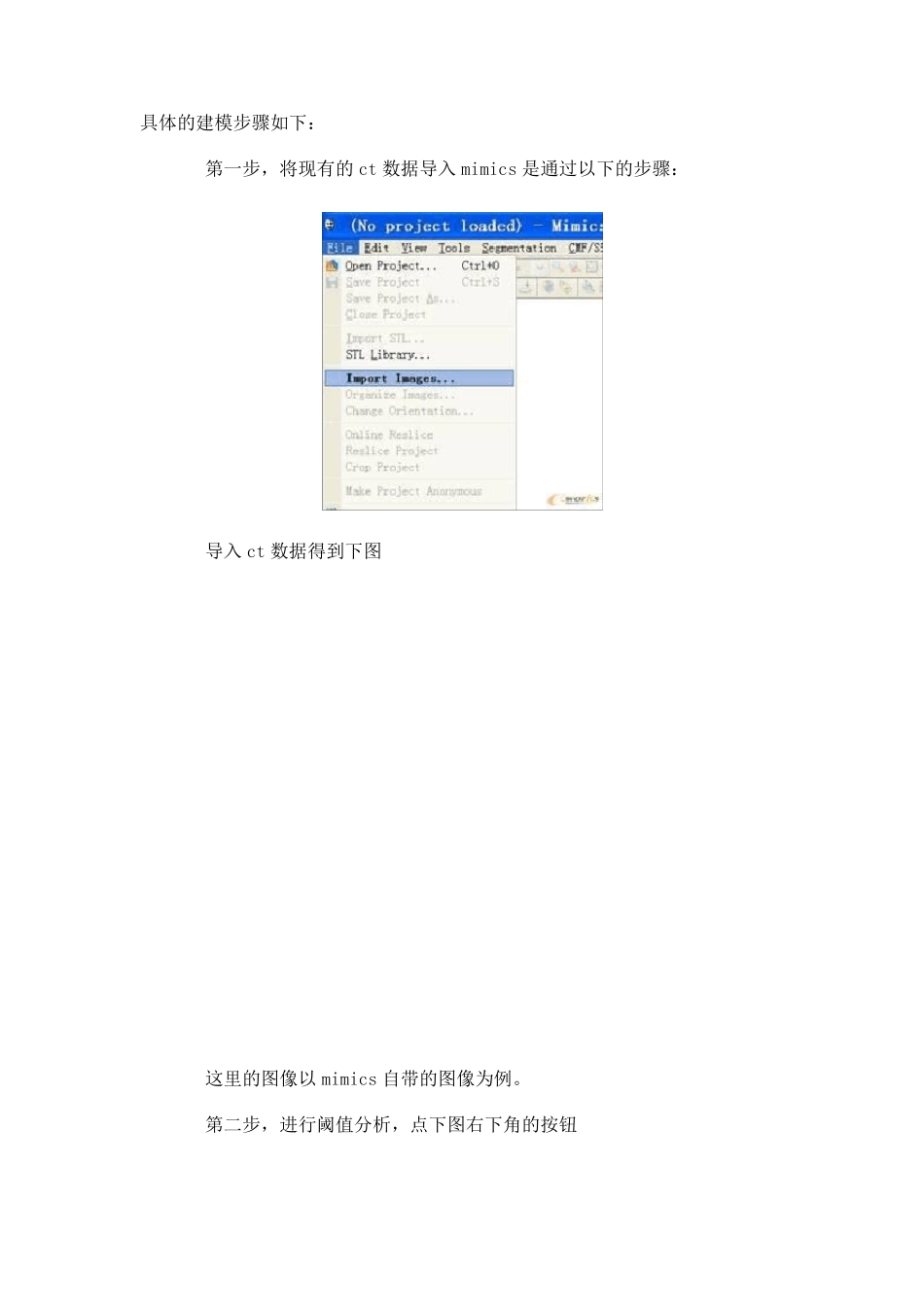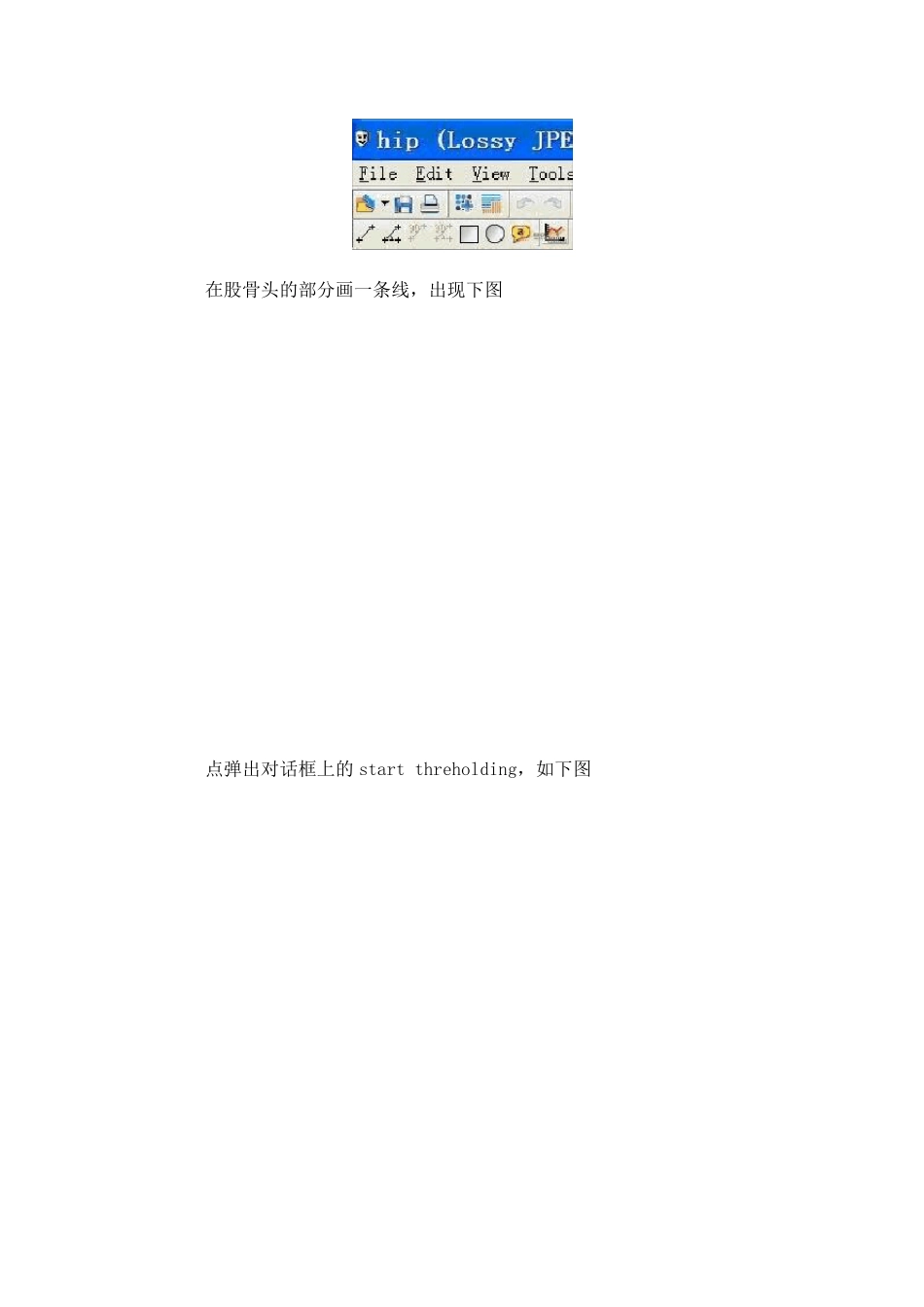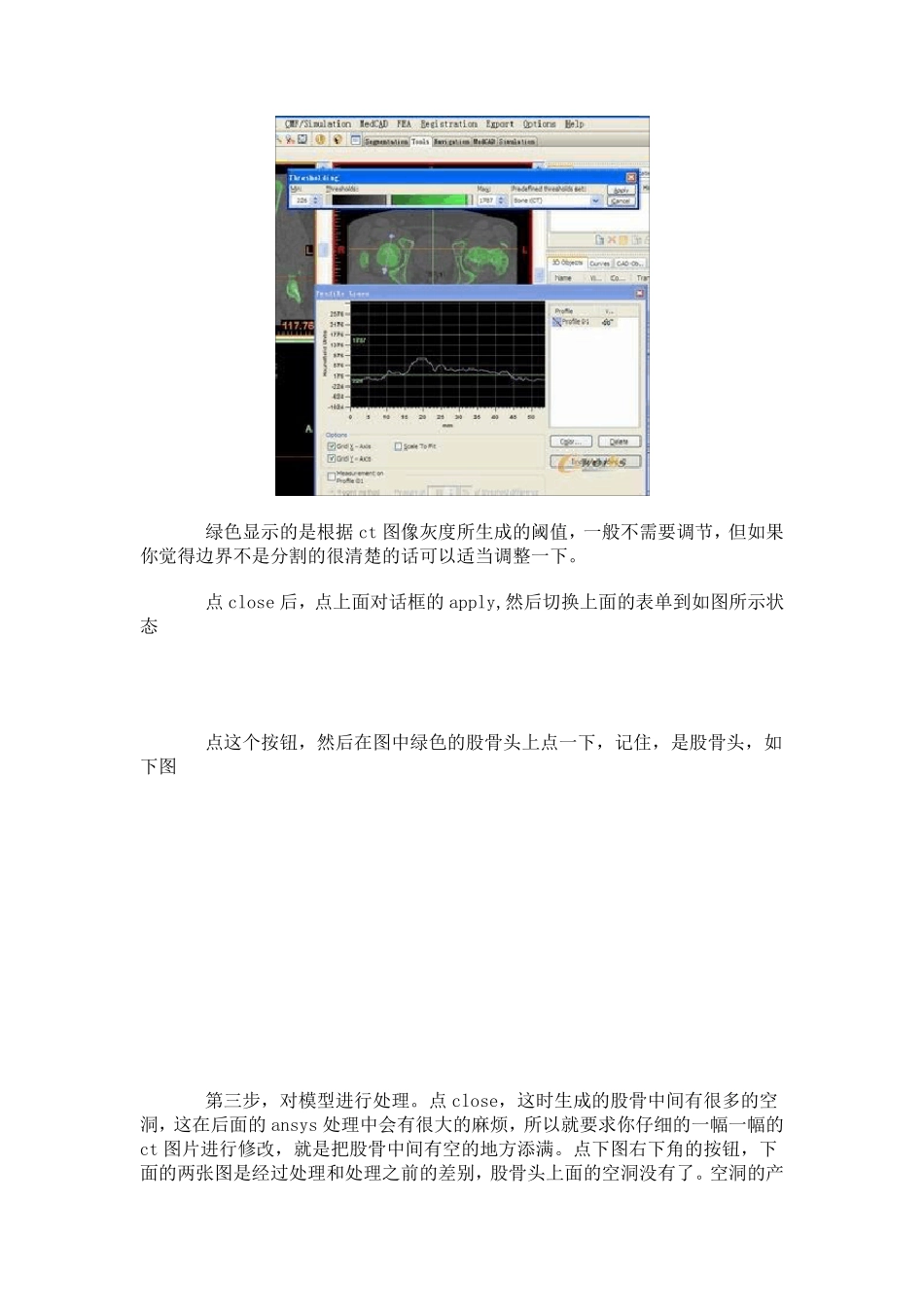具体的建模步骤如下: 第一步,将现有的ct 数据导入mimics 是通过以下的步骤: 导入ct 数据得到下图 这里的图像以mimics 自带的图像为例。 第二步,进行阈值分析,点下图右下角的按钮 在股骨头的部分画一条线,出现下图 点弹出对话框上的start threholding,如下图 绿色显示的是根据ct 图像灰度所生成的阈值,一般不需要调节,但如果你觉得边界不是分割的很清楚的话可以适当调整一下。 点 close 后,点上面对话框的apply,然后切换上面的表单到如图所示状态 点这个按钮,然后在图中绿色的股骨头上点一下,记住,是股骨头,如下图 第三步,对模型进行处理。点 close,这时生成的股骨中间有很多的空洞,这在后面的ansys 处理中会有很大的麻烦,所以就要求你仔细的一幅一幅的ct 图片进行修改,就是把股骨中间有空的地方添满。点下图右下角的按钮,下面的两张图是经过处理和处理之前的差别,股骨头上面的空洞没有了。空洞的产生是由于ct 阈值的差别造成的,并不是原来就有的,因此这样处理不影响后续计算。 上面的工作是细活,要有耐心 然后点 建立三位模型 点calculate 得到三维图形,这时的图形只是面,而不是体 如图点击 进入 migics9.9 点 smooth 进行光滑处理后,exit 并保存,只需要点弹出对话框的yes 系统自动退回到mimics 点export 如图,导出ansys 文件 在ansys 中划分网格后就可以导入mimics 赋值了。注意:这里必须选ansys area files 如果选 element 划分网格就困难了。 导入ansys 进行划分网格后保存文件。将模型另存为一个文件名,在这里是hipout。点击下图按钮 弹出对话框如下图,选择 ansys file 导入后,点击 materials 按钮 弹出对话框,设置数据如下图(单位密度是 HU,e模量是 MPa) 系统运算后生成的模型就是下图 利用下图 弹出对话框 按照图示进行设定。打开 ansys,注意 ansys 的工作目录必须和存放文件的地址一致。 通过 ansys 的 导入后的效果为